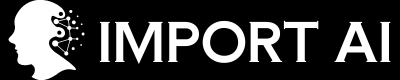GAS (Google Apps Script) は、Google のサービスを自動化できる便利なツールです。
ただ、いざ始めようとすると「スタンドアロン」や「コンテナバインド」といった種類があり、どちらを使えばいいのか少し分かりにくいですよね。
この 2 つのタイプはそれぞれ得意なことがあり、作りたいものによって使い分けるのが重要なんです。
この記事では、2 つのスクリプトの違いと、目的別の選び方を解説します。
執筆者

ChatGPT登場以前から生成AIを使う実践型AIユーザー|触れるツールは200種類以上でエンジニア領域にも精通|既存ツールと最新AIを組み合わせた業務自動化や制作フロー改善を多数経験|AIを活用したSEO改善やマーケ施策の最適化にも携わる
2種類のGoogle Apps Script
GAS には、大きく分けて以下の 2 つのタイプがあります。
- コンテナバインド型 : 特定のファイルに紐づくスクリプト
- スタンドアロン型 : 独立したファイルとして存在するスクリプト
コンテナバインド型
Google スプレッドシートやドキュメント、フォームなどのファイルに紐付いて作成されるスクリプトです。
そのファイルの一部として保存され、ファイル内から作成できます。

特徴
- ファイル操作が直感的 : 紐付いているファイルを関数ひとつで操作できます。
- カスタムメニューの追加 : ファイルのメニューバーに GAS 実行用の独自メニューを追加できます。
- ファイルに依存 : ファイルを削除するとスクリプトも一緒に削除されるため、管理には注意が必要です。
主な用途
- スプレッドシートの特定のセルが編集されたら、自動で計算や転記を行う
- 請求書テンプレートに、ボタンひとつで日付や宛名を入力する
スタンドアロン型
特定の Google ファイルに依存せず、Google Drive 上にひとつのファイルとして存在する、独立したタイプのスクリプトです。
Google Drive 上で右クリックすると作成できます。
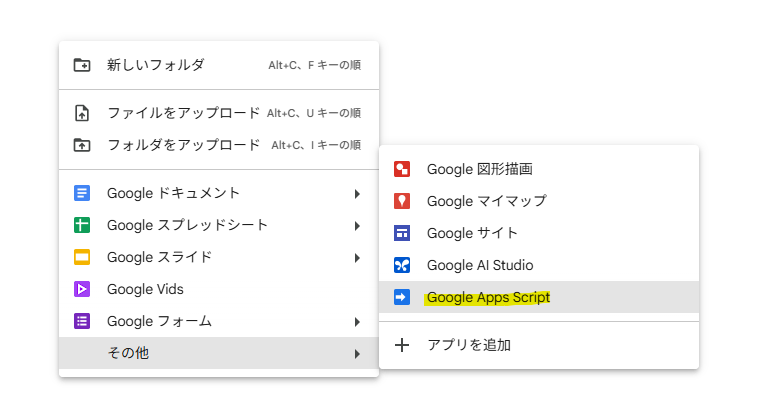
特徴
- 独立性が高い : 特定のファイルに縛られず、複数の Google サービスを横断するような処理が得意です。
- Web アプリとして公開 : 作成した GAS を Web アプリとして公開する際に管理がしやすいです。
- ファイルの指定が必要 : Google サービスの操作には ID を使ってファイルを指定する必要があります。
主な用途
- 複数のスプレッドシートから定期的に情報を集計するツール
- 単体の Web アプリケーション開発
- Google フォームとカレンダー、チャットを連携させるボット
スタンドアロン・コンテナバインドの使い分け
基本的な考え方としては、以下のように判断するのがオススメです。
| スタンドアロン型 | コンテナバインド型 | |
|---|---|---|
| 得意なこと | 複数サービス連携、Webアプリ | 特定ファイル内の作業自動化 |
| 作成場所 | Google Drive | 各 Google アプリのメニュー |
「特定のファイル内での作業を自動化したい」 という場合はコンテナバインド型を、「複数のサービスを連携させたい、または独立したアプリを作りたい」 という場合はスタンドアロン型を選ぶと良いでしょう。
まとめ
今回は GAS の「スタンドアロン型」と「コンテナバインド型」の違いについて解説しました。
それぞれの特徴を理解し、自分の目的に合ったタイプを選ぶことで、GAS をより効果的に活用できます。
まずは身近なスプレッドシートの作業を自動化するところから試してみてはいかがでしょうか。